隨著電腦的普及和應用,我們必須了解一些基本的電腦知識,包括BIOS設定。 BIOS(Basic Input/Output System)是電腦上的重要組成部分,它是一種固化在電腦主機板上的軟體。 BIOS的作用是提供電腦系統的基本輸入和輸出功能,它負責管理硬體設備並啟動作業系統。
在某些情況下,我們可能需要進入BIOS設定來進行一些調整或修改,以使電腦適應特定的使用環境或解決一些問題。那麼,要如何進入BIOS設定呢?
進入BIOS設定的方法略有不同,取決於您使用的電腦品牌和型號。以下是幾種常見的方法:
1.按下F2或Del鍵
大多數桌上型電腦和一些品牌的筆記型電腦可以透過按下F2或Del鍵進入BIOS設定。在開機過程中,您會看到一些提示訊息,例如“Press F2 to enter BIOS”,這時您只需按下對應的按鍵即可進入BIOS設定介面。
2.按下F1、F10、Esc或Ctrl Alt Esc鍵
有些品牌的筆記型電腦使用其他鍵來進入BIOS設定。例如,有些筆記型電腦可以透過按下F1、F10、Esc或Ctrl Alt Esc鍵進入BIOS設定。在開機過程中,您可以嘗試按下這些按鍵中的一個或多個,直到成功進入BIOS設定介面。
3.使用特定的功能鍵
某些筆記型電腦品牌使用獨特的功能鍵來進入BIOS設定。例如,蘋果MacBook系列使用Command Option P R鍵組合來重置NVRAM(非揮發性隨機存取記憶體),進而進入BIOS設定。其他品牌的筆記型電腦可能使用不同的組合鍵,請查閱相關品牌的使用手冊或官方網站以獲取準確的資訊。
4.透過Windows作業系統進入
有些電腦品牌也提供了透過作業系統進入BIOS設定的方法。在Windows作業系統中,您可以按住Shift鍵同時點選「重新啟動」來進入進階啟動選項。然後,在「選擇選項」選單中選擇「故障排除」>「進階選項」>「UEFI韌體設定」(或BIOS設定),最後點選「重新啟動」即可進入BIOS設定介面。
進入BIOS設定後,您會看到一個類似文字介面的選單系統,其中包含各種選項和設定。可以使用鍵盤上的方向鍵來選擇選單項,並使用Enter鍵或其他指定的鍵來進入子選單或修改設定。請注意,BIOS設定是一項較為敏感的操作,如果對操作不確定,最好不要輕易更改設置,以免導致系統故障或其他問題。
總的來說,進入BIOS設定是一個相對簡單的過程,但具體方法可能因品牌和型號而異。如果您不確定如何進入BIOS設置,可以查閱電腦的使用手冊或相關品牌的官方網站,或向專業人士諮詢。了解並掌握進入BIOS設定的方法,將有助於您更好地管理和配置電腦系統,以適應不同的需求和環境。
以上是如何存取BIOS設定的詳細內容。更多資訊請關注PHP中文網其他相關文章!
 如何在 Windows 11 中增加 VRAMMay 05, 2023 pm 04:25 PM
如何在 Windows 11 中增加 VRAMMay 05, 2023 pm 04:25 PM您是否在使用密集图形软件或新游戏时收到有关计算机显卡内存的警告?为了防止这些问题并顺利运行资源密集型游戏或应用程序,您需要符合其规格的显卡和RAM。无论您的计算机是旧的还是无明显原因的图形问题,您都可以通过在某些情况下调整一些参数来解决问题。我们将在本文中介绍的方法是在Windows11中增加VRAM,这是充分利用计算机(尤其是显卡)的最有效方法之一。但在我们进入它之前,让我们看看VRAM是什么以及它的作用。所以,事不宜迟,让我们开始吧。为什么要增加显存?我们需要指出游戏和图形软件的哪些方面
 bios里的vmd是什么意思Mar 13, 2023 pm 02:58 PM
bios里的vmd是什么意思Mar 13, 2023 pm 02:58 PMbios里的vmd是针对下一代存储推出的部署方案;vmd的英文全称是Volume Management Device,这套方案支持从PCIe总线对NVMe固态盘进行热升级和更换,而无需关闭系统。
 如何在 Windows 11 中调整电脑风扇的转速?May 06, 2023 pm 06:55 PM
如何在 Windows 11 中调整电脑风扇的转速?May 06, 2023 pm 06:55 PM由于过热,您可能不得不至少关闭一次系统,或者它可能已自行关闭。我们都去过那儿。但是,如果您可以在Windows11中手动控制风扇以获得最佳效果呢?大多数人都会对手动控制风扇速度的想法感到兴奋,但这并不是那么简单明了。您必须找到合适的应用程序,它既兼容又提供不仅可以查看而且可以控制速度的选项。在以下部分中,我们将列出从OEM或第三方来源获取正确工具的各种方法,以及通过BIOS在Windows11中进行的风扇控制。关于Windows11中的风扇控制,我应该了解什么?虽然内置设置应该可
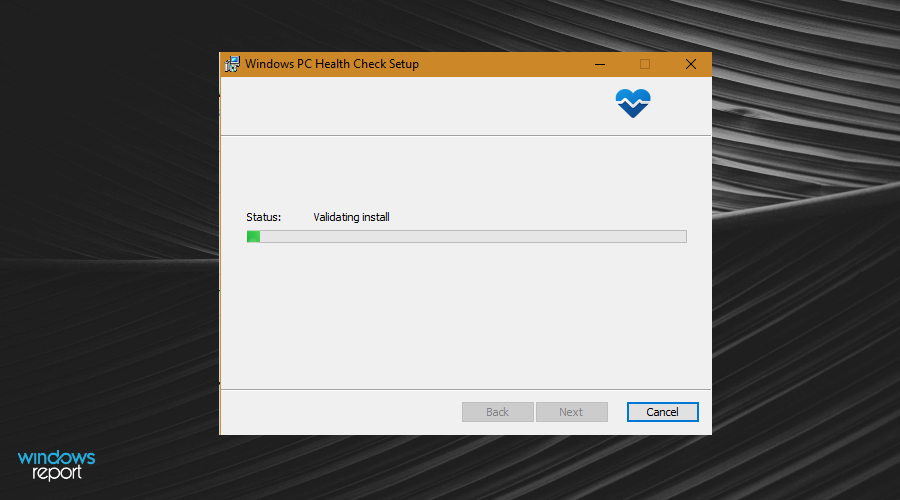 修复:在 Windows 11 上运行 Valorant 时出现 VAN 1067 错误May 22, 2023 pm 02:41 PM
修复:在 Windows 11 上运行 Valorant 时出现 VAN 1067 错误May 22, 2023 pm 02:41 PM该操作系统看起来比其前身要好得多,并具有AutoHDR和DirectStorage等面向游戏玩家的功能,但Valorant玩家在启动游戏时遇到了一些麻烦。这不是早先游戏玩家面临的第一个问题,Valorant无法在Windows11上打开是困扰他们的另一个问题,但我们已经介绍了修复它的方法。现在看来,切换到Windows11的Valorant玩家由于安全启动和TPM2.0服务而面临问题,这导致游戏菜单在运行时仅显示退出选项。很多用户都收到VAN1067错误,但这不应该引起警
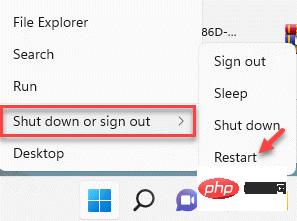 如何修复 Windows 11 中的 Hypervisor 错误Apr 16, 2023 pm 12:37 PM
如何修复 Windows 11 中的 Hypervisor 错误Apr 16, 2023 pm 12:37 PM对于许多用户来说,Windows有一个隐藏的内置功能,可用于轻松创建和管理虚拟机。此功能称为Hypervisor或Hyper-V。但与其他Windows功能一样,此功能并非完全没有错误。在本文中,我们将向您展示如何轻松快速地解决Hyper-V问题。因此,事不宜迟,让我们立即进入解决方案,让虚拟机启动并运行。修复1–检查您的系统是否支持Hyper-V您应该尝试的第一件事是检查系统是否支持Hyper-V并且仍然处于激活状态。1.您必须重新启动系统。要安全地执行此操作,请按一次Wi
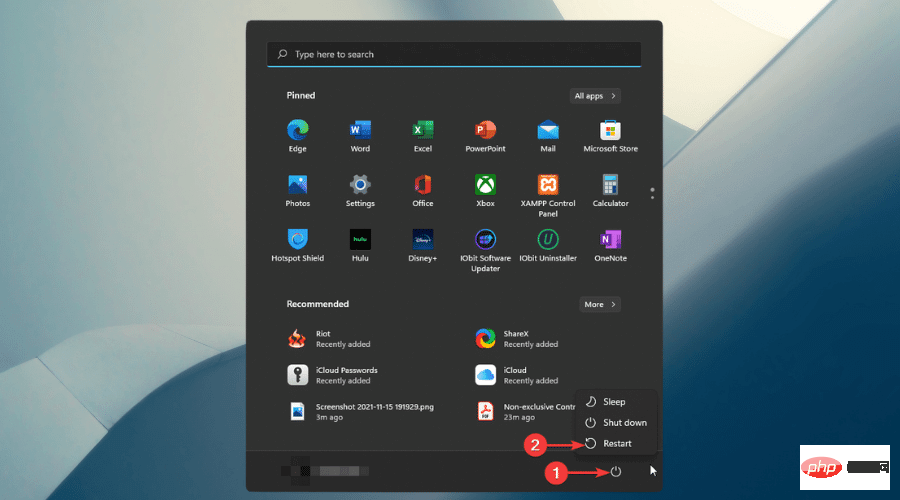 Windows 11 用户模式下启用安全启动: 3 个提示May 06, 2023 pm 06:25 PM
Windows 11 用户模式下启用安全启动: 3 个提示May 06, 2023 pm 06:25 PM安全启动是集成到大多数当前硬件和UEFI固件中的一项安全功能,可为启动任何Windows系统提供安全环境。该实用程序可防止恶意软件在启动过程中劫持设备。此功能的作用类似于安全门,当您在用户模式下为Windows11启用安全启动时,它可能会很棘手。如果您的系统使用旧的引导框架并且未启用安全引导,则不支持安全引导状态。即使您的主板包含安全启动选项。让我们看看一些可行的解决方案。该解决方案可完美解决所有设备的安全启动不受支持的问题,包括HP、Dell和Lenovo笔记本电脑或华擎和Gyg
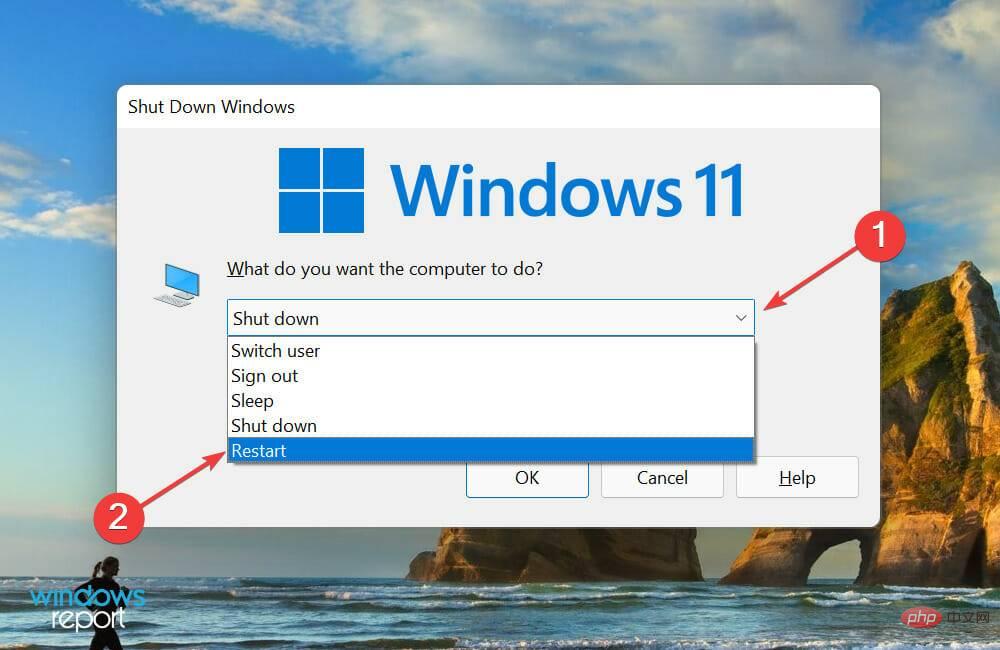 如何在 Windows 11 中检查 CPU 温度Apr 19, 2023 pm 01:55 PM
如何在 Windows 11 中检查 CPU 温度Apr 19, 2023 pm 01:55 PM什么是正常的CPU温度,我应该何时关注?这个问题没有具体的答案,它取决于很多因素,比如系统配置、是否超频等等。在理想情况下,正常的CPU温度应该在30°C到55°C的范围内。如果您正在处理消耗大量资源的应用程序,CPU温度可能会接近65°C。但是,这也不应该经常发生。任何高于90°C的温度都会对组件造成危险并损害PC的性能。在这种情况下,如果计算机没有自动关闭,请关闭计算机,然后让系统冷却下来。此外,清洁可能沉积在CPU内部或周围的所有灰尘,并移除任何阻碍气流的物体。此外,
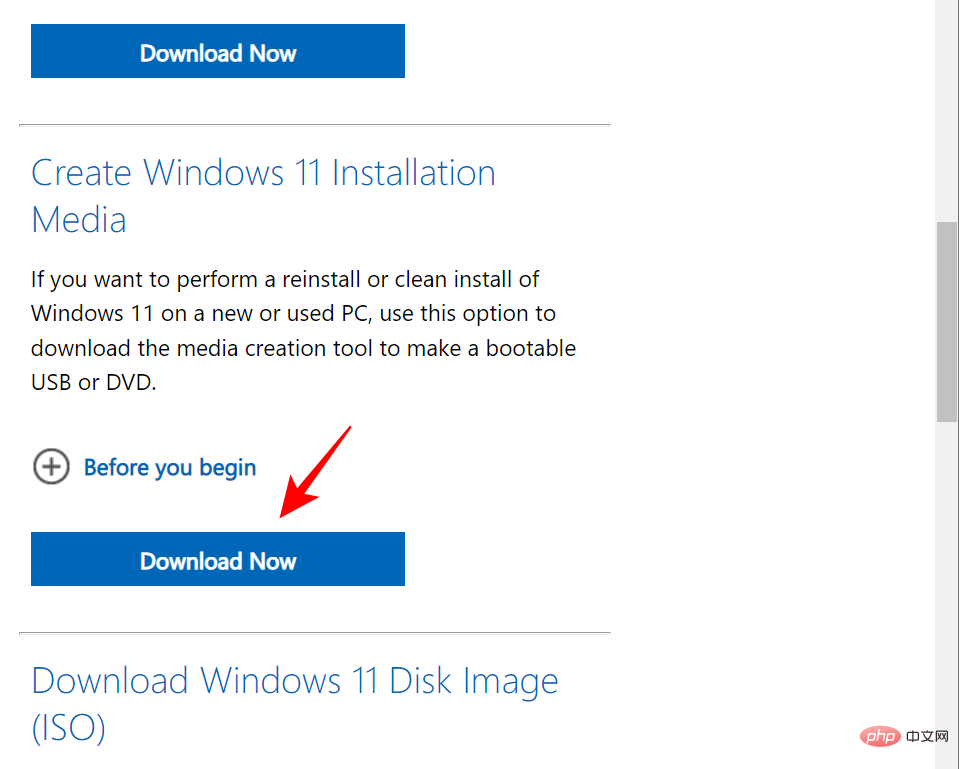 如何使 SSD 成为 Windows 11 中的主驱动器May 15, 2023 pm 10:52 PM
如何使 SSD 成为 Windows 11 中的主驱动器May 15, 2023 pm 10:52 PM为什么让SSD成为Windows11中的主驱动器?优点说明HDD和SSD之间的区别不是程度的问题,而是种类的问题。HDD有很多运动部件——主轴、旋转磁盘、读/写臂等——损坏其中任何一个都可能导致磁盘失效。因此,耐用性并不是HDD的强项。它们也无法与SSD提供的速度相提并论。HDD使用机械组件,而SSD使用闪存来保存和访问数据。由于没有移动部件,它们坚固耐用,不易因坠落而损坏,同时也使它们速度更快、更省电。在大多数情况下,SSD的使用寿命也将比其传统同类产品更长。如果您经常向SSD引入新文件,SS


熱AI工具

Undresser.AI Undress
人工智慧驅動的應用程序,用於創建逼真的裸體照片

AI Clothes Remover
用於從照片中去除衣服的線上人工智慧工具。

Undress AI Tool
免費脫衣圖片

Clothoff.io
AI脫衣器

AI Hentai Generator
免費產生 AI 無盡。

熱門文章

熱工具

DVWA
Damn Vulnerable Web App (DVWA) 是一個PHP/MySQL的Web應用程序,非常容易受到攻擊。它的主要目標是成為安全專業人員在合法環境中測試自己的技能和工具的輔助工具,幫助Web開發人員更好地理解保護網路應用程式的過程,並幫助教師/學生在課堂環境中教授/學習Web應用程式安全性。 DVWA的目標是透過簡單直接的介面練習一些最常見的Web漏洞,難度各不相同。請注意,該軟體中

PhpStorm Mac 版本
最新(2018.2.1 )專業的PHP整合開發工具

SublimeText3 Mac版
神級程式碼編輯軟體(SublimeText3)

MinGW - Minimalist GNU for Windows
這個專案正在遷移到osdn.net/projects/mingw的過程中,你可以繼續在那裡關注我們。 MinGW:GNU編譯器集合(GCC)的本機Windows移植版本,可自由分發的導入函式庫和用於建置本機Windows應用程式的頭檔;包括對MSVC執行時間的擴展,以支援C99功能。 MinGW的所有軟體都可以在64位元Windows平台上運作。

ZendStudio 13.5.1 Mac
強大的PHP整合開發環境





